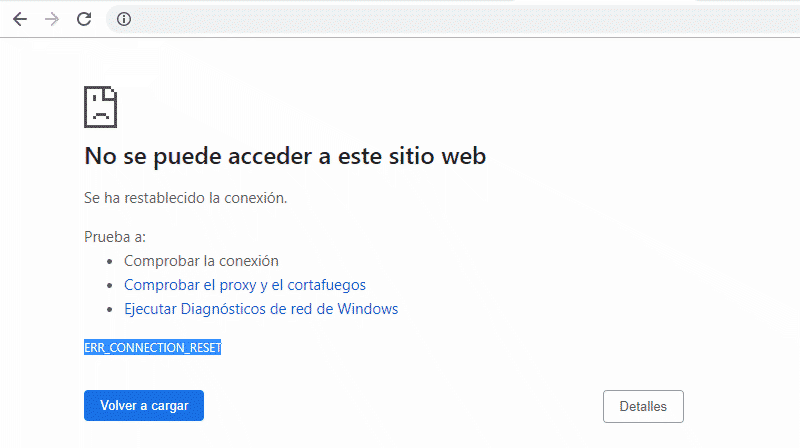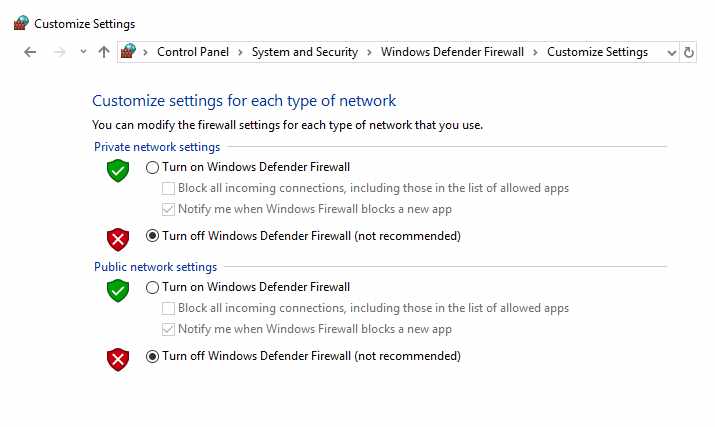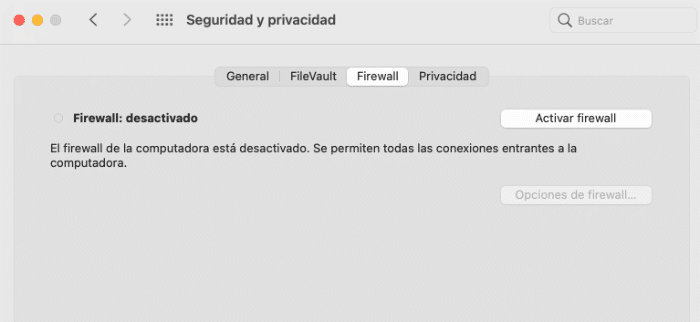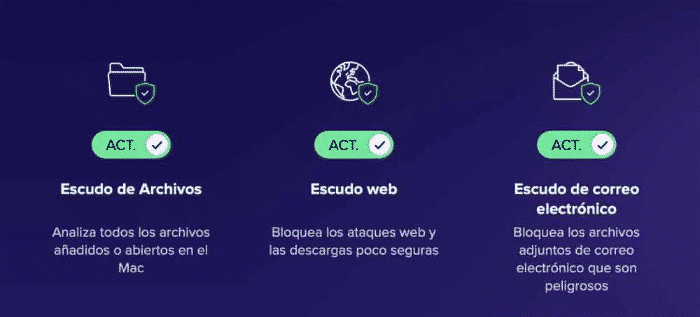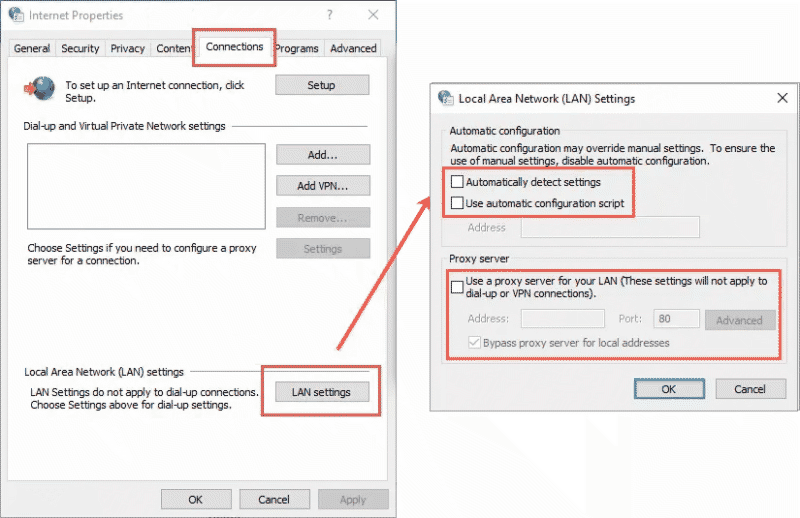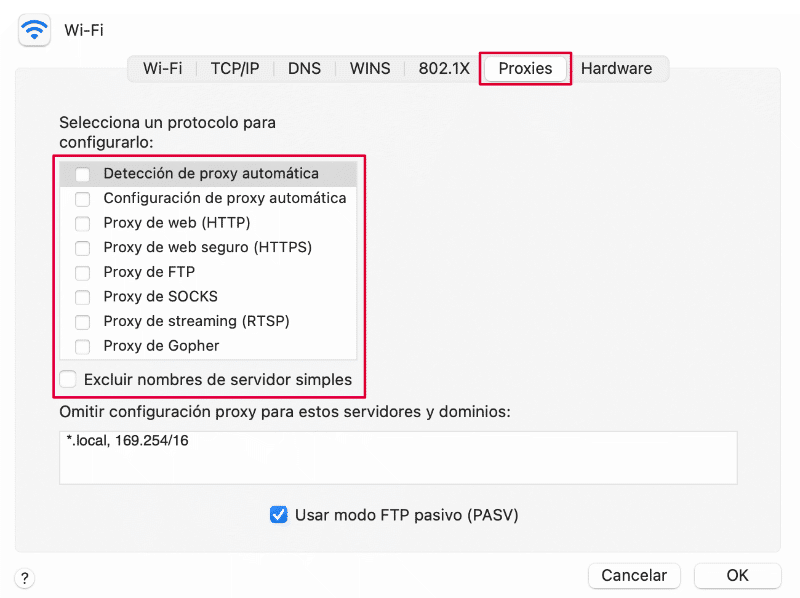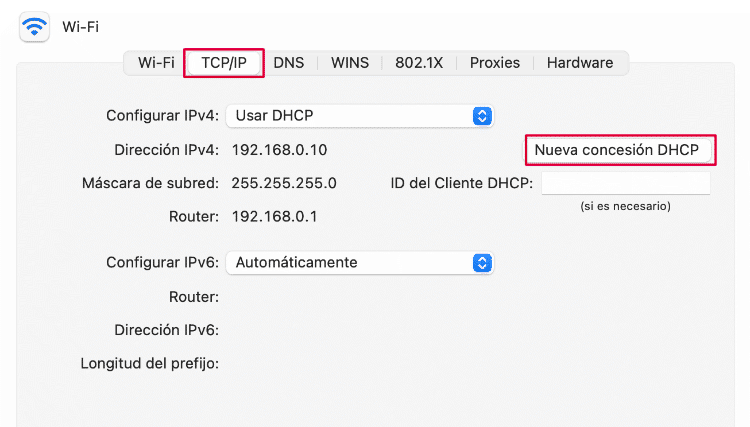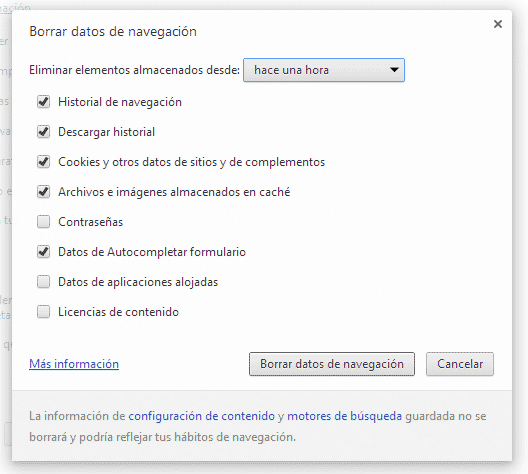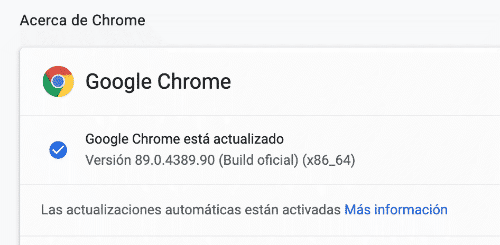Los navegadores muestran diferentes tipos de error cuando no pueden establecer una conexión con el servidor, muchas veces eso es debido a problemas a nivel de servidor o incluso por problemas con tu proveedor de servicios de internet, en este caso difícilmente podremos hacer algo; sin embargo, en otras ocasiones son problemas que puedes resolver desde tu lado de usuario.
En este artículo veremos qué es y cómo solucionar el ERR_CONNECTION_RESET a nivel de conexión, sistema operativo y navegador.
Tabla de contenidos
¿Qué es el error ERR_CONNECTION_RESET?
Los navegadores como Google Chrome actúan como intermediarios entre tu ordenador y un servidor, los navegadores envían peticiones al servidor y reciben respuestas.
Durante este proceso de conexión es posible que pueda surgir el ERR_CONNECTION_RESET. Este error indica que algo interrumpió la conexión y que debido a eso la conexión ha sido reseteada o reiniciada.
Podemos determinar que el error ERR_CONNECTION_RESET se presenta cuando nuestro navegador intenta establecer una conexión con determinado sitio web, pero la conexión se interrumpe de forma abrupta antes de completarse.
Básicamente, el servidor o la red “reinician” la conexión, impidiendo que el navegador cargue la página como esperamos.
En Google Chrome verás una pantalla similar a la siguiente imagen cuando este error ocurre:
¿Cómo solucionar el error ERR_CONNECTION_RESET?
En la mayoría de veces el problema se solucionará simplemente refrescando o abriendo y cerrando el navegador y volviendo a cargar la página.
Sin embargo, si esto no te funciona prueba realizar algunas de las siguientes opciones:
Revisa la conexión a internet
Si te ocurre el mismo error en otros sitios web, es posible que el problema sea algo debido a la conexión. Puedes probar desactivar la red inalámbrica de tu sistema operativo y volver a activarla.
Si el problema continua prueba reiniciar tu router, apaga el dispositivo, incluso desenchufándolo y vuelve a conectarlo tras unos minutos.
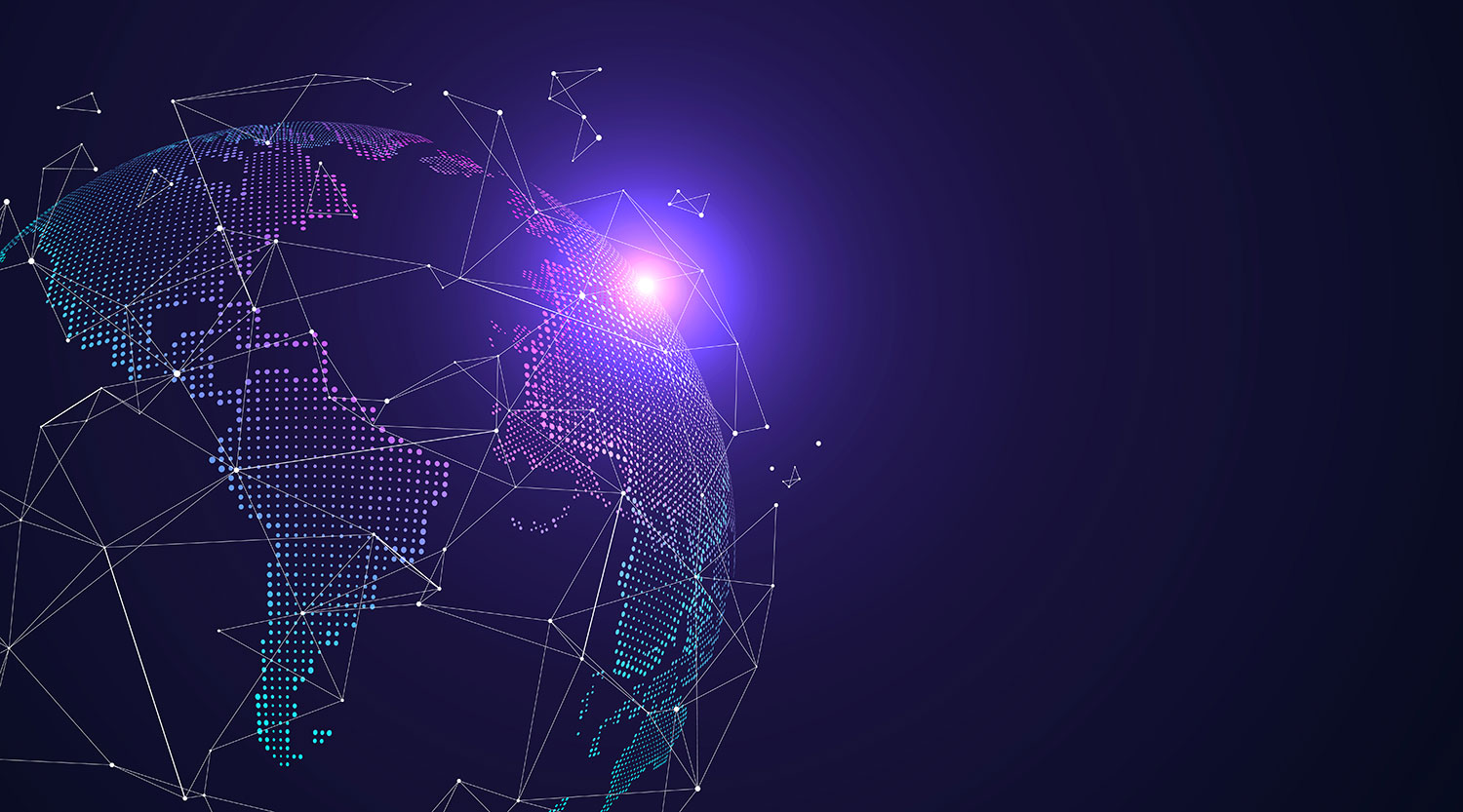
Conexión con VPN
Si usas alguna VPN, prueba a desactivarla temporalmente y verifica si puedes acceder al sitio web.
Una VPN te permite una conexión segura en internet, sin embargo es posible que debido a alguna configuración puede ser que te este causando problemas.
Por ejemplo, si hay una fluctuación en la conexión generará un cambio continuo de red o IP y puede producir el reseteo de la conexión.
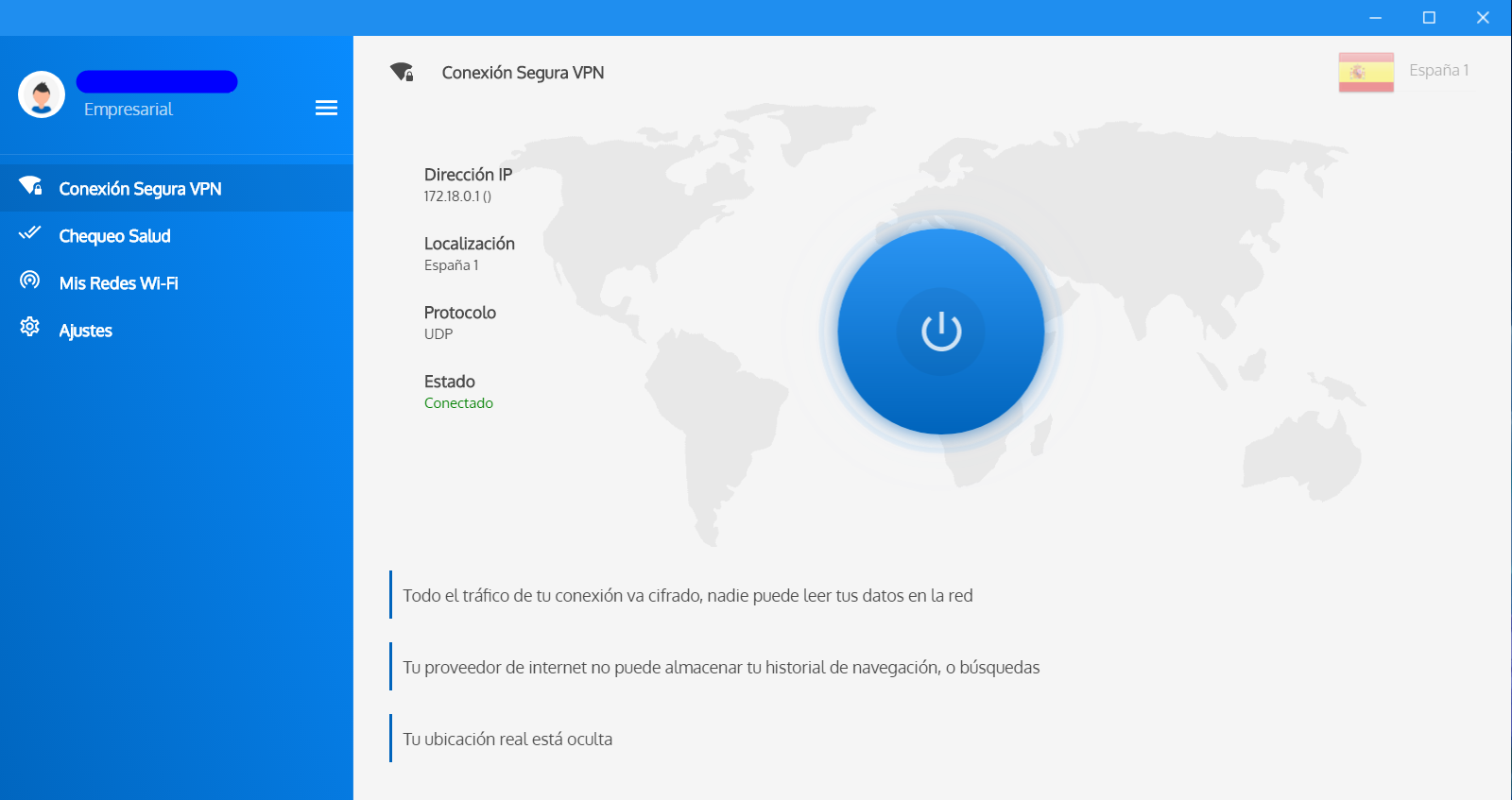
Configuración de Firewall
Si tienes habilitado el Firewall en tu sistema operativo, prueba a desactivarlo.
Para Windows
Desde el Panel de control de Windows, navega hasta el apartado Sistema y Seguridad y luego en Windows Firewall, asegúrate de tener desactivadas ambas opciones tal como se muestra en la imagen:
En Mac
Desde Preferencias del Sistema en Seguridad y Privacidad ubica la sección de firewall, asegúrate de tenerlo desactivado, tal y como se muestra en la siguiente imagen:
Deshabilitar el antivirus temporalmente
Es posible que los antivirus puedan bloquear temporalmente las conexiones o restringir incluso ciertas aplicaciones. Hay antivirus que incluso tienen Firewalls incluidos para proteger la navegación.
Puedes descartar si es un problema con tu antivirus desactivándolo temporalmente y verificando si puedes ingresar al sitio web.
Verificar Configuración de red
La configuración de red tiene opciones de detección automática de la red usando scripts de configuración o servidor proxy
Para acceder a la pantalla de configuración de red de tu sistema operativo, puedes hacerlo directamente desde la siguiente url en Google Chrome:
chrome://settings/?search=proxyPara Windows
Aparecerá la siguiente pantalla desde donde puedes seleccionar el tab conexiones y luego en configuración de red, asegúrate de tener todos las opciones deshabilitadas.
Aparecerá la siguiente pantalla, y selecciona el tab de Proxies. En esta pantalla asegúrate que se encuentren deshabilitadas todas las opciones.
Resetear la configuración TCP/IP
Los cambios en la dirección IP durante la conexión pueden causar el error err_connection_reset.
Una de las cosas que puedes probar es resetear la configuración TCP/IP de tu sistema operativo.
Para Windows
Usa el acceso “Win + X” para abrir el menú y abre la aplicación de ventana de comandos
Ejecuta los siguientes comandos:
netsh winsock reset
netsh int ip reset
ipconfig /release
ipconfig /renew
ipconfig /flushdnsEs recomendable que reinicies tu ordenador después de resetear la configuración TCP/IP.
En Mac
Desde Preferencias del sistema ubica Red, luego en la parte inferior ubica el botón de avanzado, aparecerá una pantalla similar a la siguiente imagen en donde puedes resetear la IP en Nueva conexión DHCP.
En algunas ocasiones las página de error puede quedar en la caché de tu navegador, por lo que tendrías que probar limpiar caché de tu navegador. Para limpiar el historial de navegación, en Google Chrome puedes hacerlo accediendo a la siguiente url:
chrome://settings/clearBrowserData
Si el problema lo tienes sólo en Google Chrome, verifica si hay actualizaciones pendientes y actualiza, otra opción es eliminarlo completamente de tu sistema y volver a instalarlo.
Conclusión
El error ERR_CONNECTION_RESET puede tener diferentes causas, como problemas con el proveedor de Internet, el servidor o la configuración del usuario. Si el fallo proviene del proveedor o del servidor, no hay mucho que hacer. Sin embargo, si el problema está en el dispositivo del usuario, es importante intentar solucionarlo por medio de los procedimientos que hemos sugerido en nuestro recorrido.
Resolver este error es clave para evitar interrupciones al navegar, acceder a plataformas de trabajo, realizar transacciones o utilizar servicios en línea.
Aplicar soluciones como revisar la conexión, desactivar temporalmente el antivirus, borrar la caché del navegador o restablecer la configuración de red puede ayudar a restablecer el acceso. Identificar la causa también previene futuros problemas y mejora la estabilidad de la conexión.
También te puede interesar:
¿Te ha resultado útil este artículo?

Soporte técnico WordPress en Webempresa y ponente habitual en Meetups y WordCamps de América.